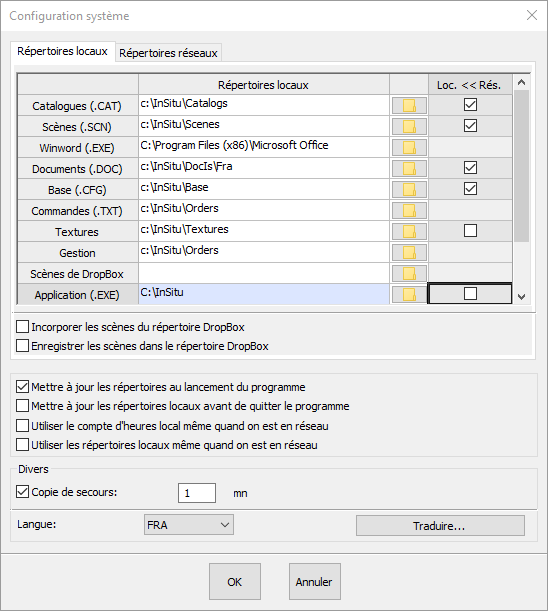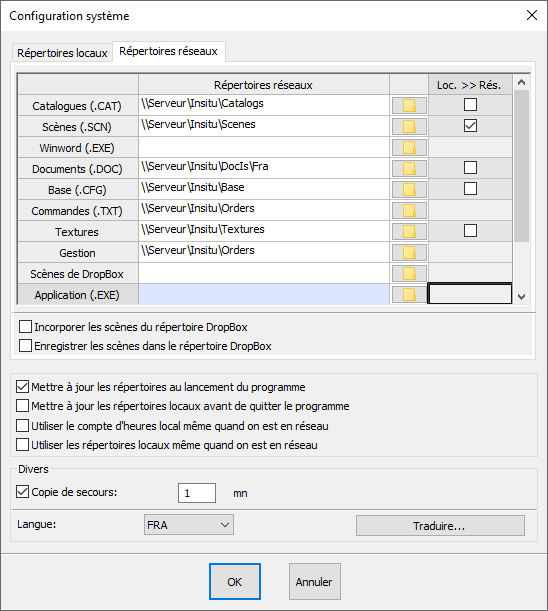« Synchroniser les données InSitu » : différence entre les versions
Aucun résumé des modifications |
Aucun résumé des modifications |
||
| (9 versions intermédiaires par 5 utilisateurs non affichées) | |||
| Ligne 4 : | Ligne 4 : | ||
<td width="80%"> | <td width="80%"> | ||
<!-- contenu --> | <!-- contenu --> | ||
'''Principe''' | <h1 class="title_page">Synchroniser les données InSitu</h1> | ||
'''<big>Principe</big>''' | |||
Quand un utilisateur nomade connecte son ordinateur portable au réseau interne et lance InSitu, les répertoires de l'onglet '''Répertoire réseaux''' deviennent automatiquement les répertoires de travail utilisés. Les scènes situées sur son ordinateur portable (modifiées ou nouvelles) sont copiées sur le serveur et les scènes (modifiées ou nouvelles) des autres utilisateurs situées sur le serveur sont copiées sur son ordinateur portable. | Quand un utilisateur nomade connecte son ordinateur portable au réseau interne et lance InSitu, les répertoires de l'onglet '''Répertoire réseaux''' deviennent automatiquement les répertoires de travail utilisés. Les scènes situées sur son ordinateur portable (modifiées ou nouvelles) sont copiées sur le serveur et les scènes (modifiées ou nouvelles) des autres utilisateurs situées sur le serveur sont copiées sur son ordinateur portable. | ||
| Ligne 10 : | Ligne 13 : | ||
Les catalogues, les paramétrages fournisseurs, les utilisateurs (droits d'accès), ainsi que les documents Word (modifiés ou nouveaux) situés sur le serveur sont également copiés sur son ordinateur portable. | Les catalogues, les paramétrages fournisseurs, les utilisateurs (droits d'accès), ainsi que les documents Word (modifiés ou nouveaux) situés sur le serveur sont également copiés sur son ordinateur portable. | ||
Durant une phase de travail | Durant une phase de travail '''connectée au réseau''', les scènes sont mises à jour à la fois sur le serveur et sur l'ordinateur portable. | ||
'''Comment lancer une synchronisation ?''' | '''<big>Comment lancer une synchronisation ?</big>''' | ||
La commande '''Synchroniser les répertoires'''... est accessible dans le menu '''Configuration | Gestion'''. Elle permet de lancer une synchronisation de tous les répertoires cochés et s'avère utile après des ajouts de catalogues, des mises à jour de catalogues ou de documents et fichiers liés sur le serveur et après la création ou modification | La commande '''Synchroniser les répertoires'''... est accessible dans le menu '''Configuration | Gestion'''. Elle permet de lancer une synchronisation de tous les répertoires cochés et s'avère utile après des ajouts de catalogues, des mises à jour de catalogues ou de documents et fichiers liés sur le serveur et après la création ou modification | ||
| Ligne 19 : | Ligne 22 : | ||
'''Configuration de la synchronisation''' | '''<big>Configuration de la synchronisation</big>''' | ||
Afin de choisir le sens de recopie des fichiers (poste local vers serveur ou serveur vers poste local), les onglets de '''Configuration | Système''' que sont <b>Répertoires locaux</b> et <b>Répertoires réseaux</b> ont respectivement une colonne '''Loc.<<Rés'''. ('''permet de copier les données du serveur vers le poste local''') et '''Loc.>> Rés''' ('''permet de copier les données du poste local vers le serveur'''). | Afin de choisir le sens de recopie des fichiers (poste local vers serveur ou serveur vers poste local), les onglets de '''Configuration | Système''' que sont <b>Répertoires locaux</b> et <b>Répertoires réseaux</b> ont respectivement une colonne '''Loc.<<Rés'''. ('''permet de copier les données du serveur vers le poste local''') et '''Loc.>> Rés''' ('''permet de copier les données du poste local vers le serveur'''). | ||
| Ligne 30 : | Ligne 33 : | ||
<div align="center"> | <div align="center"> | ||
<p class="cadreimg"> | <p class="cadreimg"> | ||
[[Fichier: | [[Fichier:Synchroniser3FR.PNG|link=]] | ||
</p></div> | </p></div> | ||
| Ligne 41 : | Ligne 44 : | ||
<div align="center"> | <div align="center"> | ||
<p class="cadreimg"> | <p class="cadreimg"> | ||
[[Fichier: | [[Fichier:Synchroniser4FR.PNG|link=]] | ||
</p></div> | </p></div> | ||
| Ligne 51 : | Ligne 57 : | ||
<td valign="top" width="20%"> | <td valign="top" width="20%"> | ||
{{:Menu_Installer}} | |||
</td> | </td> | ||
</tr> | </tr> | ||
</table> | </table> | ||
<span class="btnretour">[[#top|Retour haut de page]]</span> <span class="btnhome">[[Mettre à jour InSitu| | <span class="btnretour">[[#top|Retour haut de page]]</span> <span class="btnhome">[[Mettre à jour InSitu|Etape suivante]]</span> | ||
Version actuelle datée du 25 mars 2024 à 10:12
Synchroniser les données InSitu
Quand un utilisateur nomade connecte son ordinateur portable au réseau interne et lance InSitu, les répertoires de l'onglet Répertoire réseaux deviennent automatiquement les répertoires de travail utilisés. Les scènes situées sur son ordinateur portable (modifiées ou nouvelles) sont copiées sur le serveur et les scènes (modifiées ou nouvelles) des autres utilisateurs situées sur le serveur sont copiées sur son ordinateur portable. Les catalogues, les paramétrages fournisseurs, les utilisateurs (droits d'accès), ainsi que les documents Word (modifiés ou nouveaux) situés sur le serveur sont également copiés sur son ordinateur portable. Durant une phase de travail connectée au réseau, les scènes sont mises à jour à la fois sur le serveur et sur l'ordinateur portable.
La commande Synchroniser les répertoires... est accessible dans le menu Configuration | Gestion. Elle permet de lancer une synchronisation de tous les répertoires cochés et s'avère utile après des ajouts de catalogues, des mises à jour de catalogues ou de documents et fichiers liés sur le serveur et après la création ou modification de scènes sur l'ordinateur portable.
Afin de choisir le sens de recopie des fichiers (poste local vers serveur ou serveur vers poste local), les onglets de Configuration | Système que sont Répertoires locaux et Répertoires réseaux ont respectivement une colonne Loc.<<Rés. (permet de copier les données du serveur vers le poste local) et Loc.>> Rés (permet de copier les données du poste local vers le serveur). A titre d'exemple, vous pouvez découvrir ci-dessous le réglage type pour une utilisation nomade (création et modification de devis faits en clientèle).
|
|